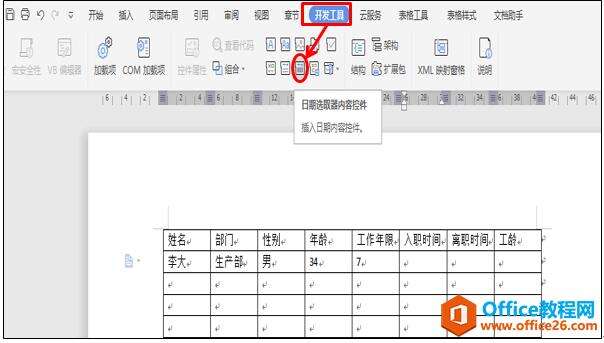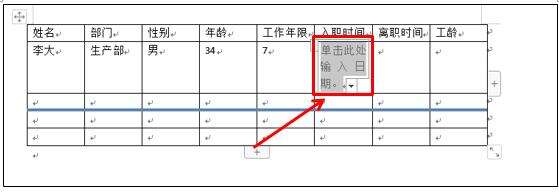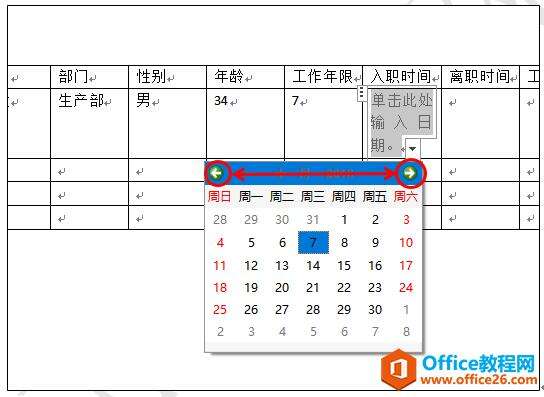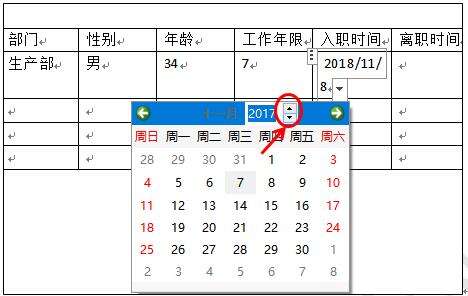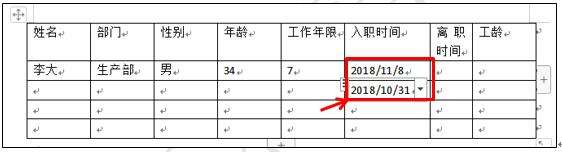WPS 如何利用小工具实现选择输入各个日期
办公教程导读
收集整理了【WPS 如何利用小工具实现选择输入各个日期】办公软件教程,小编现在分享给大家,供广大互联网技能从业者学习和参考。文章包含479字,纯文字阅读大概需要1分钟。
办公教程内容图文
如何利用小工具实现选择输入各个日期
我们打开一个表格作为范例,如表1这样的表格,我们就可以利用这个方法来完成日期的录入。首先,我们选择要插入日期的空白单元格,然后点击开发工具菜单栏下的日期选取内容控件工具,如表1
表 1
单元格内就会出现一个带有箭头标记的文本框,如表2
表 2
然后我们点击向下的箭头,系统就会自动弹出一个日期表,我们可以点击向左向右的箭头选择月份,如表3
表 3
点击窗口最上边的年,系统会自己出来向上向下的箭头,我们可以点击向上或者向上的箭头选择年份,如表4
表 4
选择完后,空白格中的日期就会自动出现。如表5
表 5
如果输入错误,我们可以再次点选这个单元格,通过选择里面的年份和月份来改变原有的日期。
办公教程总结
以上是为您收集整理的【WPS 如何利用小工具实现选择输入各个日期】办公软件教程的全部内容,希望文章能够帮你了解办公软件教程WPS 如何利用小工具实现选择输入各个日期。
如果觉得办公软件教程内容还不错,欢迎将网站推荐给好友。